-
반응형
오늘 제 블로그에서 전할 내용은 '맥북 Delete 키 사용법 완전정복'입니다. 윈도우를 오래 사용하다 맥을 처음 사용하시는 분들은 모든 부분이 생소할 텐데요~ 특히 키보드 배치나 단축키가 달라 많이 불편하다고 느끼실 거라 생각됩니다. 지금부 맥북에서 주로 사용하는 Delete 키 사용법에 대해 알아보겠습니다.

맥북 사용법-썸네일 1) 글 쓸 때 Delete 키
① ◀ 백스페이스 키
커서를 기준으로 왼쪽으로 한 글자씩 지워집니다.
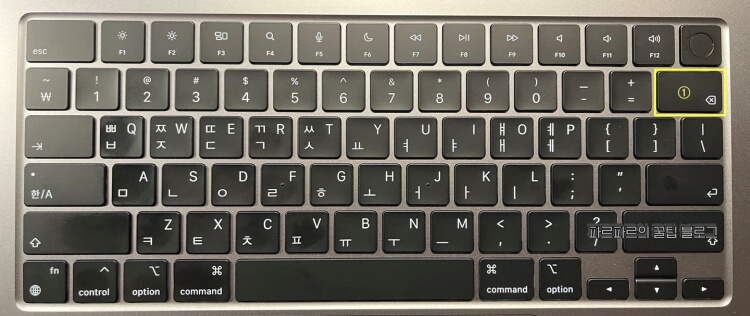
① ◀ 백스페이스 키 ② fn + ◀ 백스페이스 키
커서를 기준으로 오른쪽으로 한 글자씩 지워집니다.
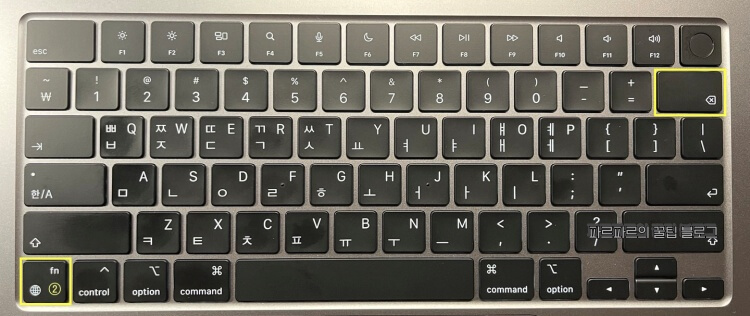
② fn + ◀ 백스페이스 키 ③ control + ◀ 백스페이스 키
왼쪽으로 자음과 모음이 하나씩 순차적으로 지워집니다.

③ control + ◀ 백스페이스 키 ④ option + ◀ 백스페이스 키
커서를 기준으로 왼쪽 단어가 지워집니다.

④ option + ◀ 백스페이스 키 ⑤ fn + option + ◀ 백스페이스 키
커서를 기준으로 오른쪽 단어가 지워집니다.

⑤ fn + option + ◀ 백스페이스 키 ⑥ command +◀ 백스페이스 키
커서를 기준으로 왼쪽의 글자가 모두 지워집니다. 커서의 위치가 끝이라면 한 줄이 모두 지워집니다.
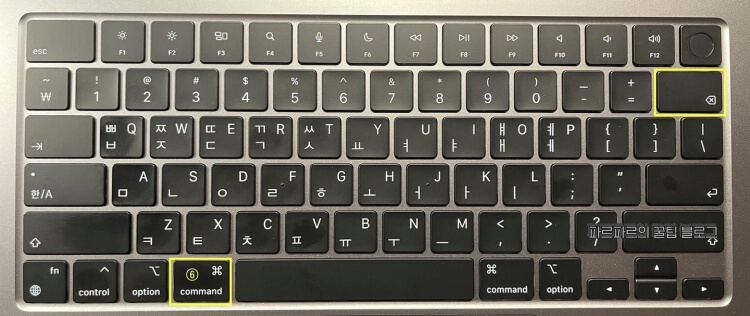
⑥ command + ◀ 백스페이스 키 2) 파일삭제 시 Delete 키
① command + ◀ 백스페이스 키
파일이 삭제되고, 휴지통으로 이동됩니다. 복원하려면 command + z를 누르시면 됩니다.

① command + ◀ 백스페이스 키 ② option + command + ◀ 백스페이스 키
휴지통을 거치지 않고, 파일이 완전히 삭제됩니다.

② option + command + ◀ 백스페이스 키 ③ shift + command + ◀ 백스페이스 키
휴지통이 비워집니다.
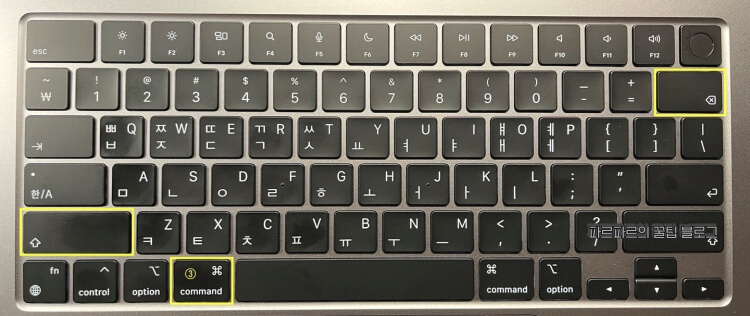
③ shift + command + ◀ 백스페이스 키 위에서 다룬 내용을 표로 정리해 보았습니다.
글 쓸 때 Delete 키 파일 삭제 시 Delete 키 ◀ 백스페이스 키 왼쪽으로 한 글자씩 지우기 command +
◀ 백스페이스 키파일 삭제, 휴지통으로 이동 fn +
◀ 백스페이스 키오른쪽으로 한 글자씩 지우기 control +
◀ 백스페이스 키왼쪽으로 자음과 모음이 하나씩 option + command +
◀ 백스페이스 키파일 완전히 삭제 option +
◀ 백스페이스 키커서 왼쪽 단어 지우기 fn + option +
◀ 백스페이스 키커서 오른쪽 단어 지우기 shift + command +
◀ 백스페이스 키휴지통 비우기 command +
◀ 백스페이스 키커서 왼쪽 글자 모두 지우기 오늘은 맥북에서 자주 쓰이는 Delete 키 사용법에 대해 알아봤는데요~ 처음에는 익숙하지 않지만, 익숙해지면 윈도우만큼 편하게 사용하실 수 있습니다. 이상으로 '맥북 Delete 키 사용법 완전정복'에 대한 포스팅을 마치겠습니다.
이번 제 글이 도움이 좀 되셨나요? 앞으로도 더 유익한 글로 자주 찾아뵐게요~ 읽어주셔서 감사합니다.
'오늘의 정보 > IT' 카테고리의 다른 글
맥북 화면 캡쳐 방법 총정리: 전체 화면, 선택 영역, 특정 창까지 완벽 가이드 (0) 2024.08.31 [오늘의 정보] 레노버 Y700에 게임패드 사용 시 터치 오류 해결 방법 (0) 2023.06.01 [오늘의 정보] 구글 애드센스 오류 해결 방법 - 모바일 사용 편의성 문제가 감지됨 (0) 2023.05.26 [오늘의 정보] 카카오톡 단톡방 조용히 나가기 - 방법 소개 (0) 2023.05.17 [오늘의 정보] 카카오톡에 올린 여러 장의 사진 PC로 한번에 다운로드하기 (0) 2023.05.16
파르파르의 꿀팁 블로그
책, 뉴스, 리뷰 글쓰기를 좋아합니다.
